Αρχικά, συνδεόμαστε στο σάιτ ως διαχειριστές πληκτρολογώντας στη γραμμή διευθύνσεων του browser μας https://mysite/tp (όπου mysite είναι το domain name του σάιτ μας). Θα δούμε μια φόρμα στην οποία θα πρέπει να συμπληρώσουμε το όνομα χρήστη και τον κωδικό που μας έχει δοθεί, και μόλις τα γράψουμε πατάμε «Σύνδεση»:
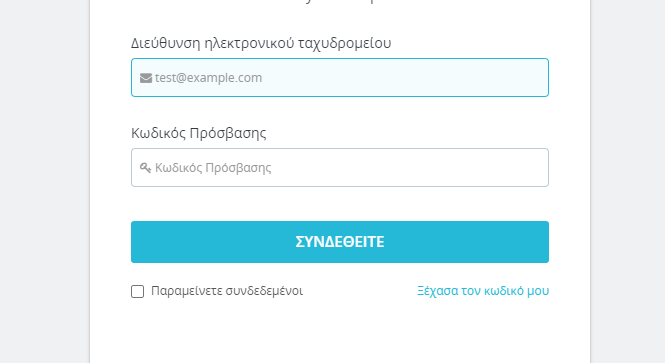
Αφού έχουμε συνδεθεί η επόμενη οθόνη που θα δύομε είναι η παρακάτω:
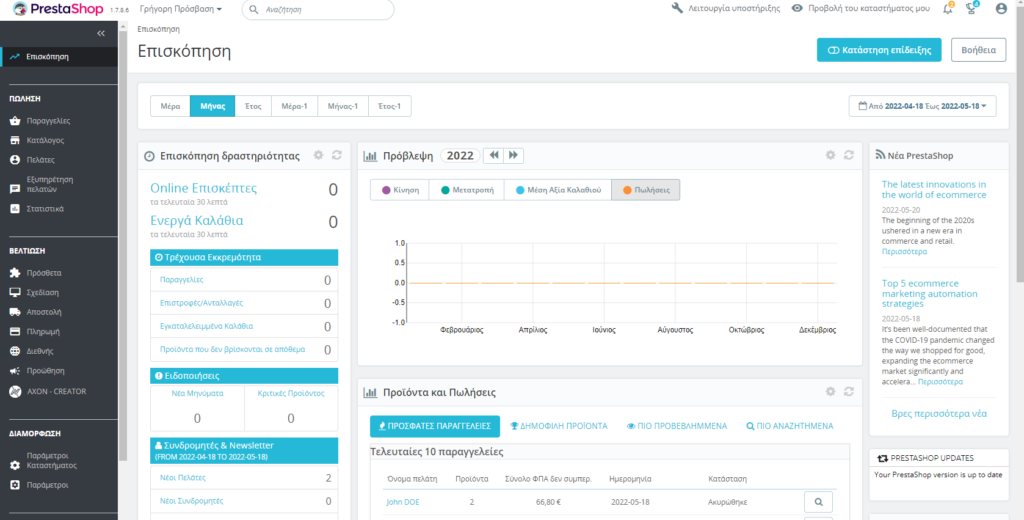
1. Δημιουργία κατηγορίας
Πάμε να δημιουργήσουμε μια καινούργια κατηγορία βήμα βήμα
Βήμα 1: στην αριστερή μεριά της οθόνης κάνουμε κλικ εκεί που λέει κατάλογος και μετα εκεί που λέει κατηγορίες όπως στην παρακάτω εικόνα:
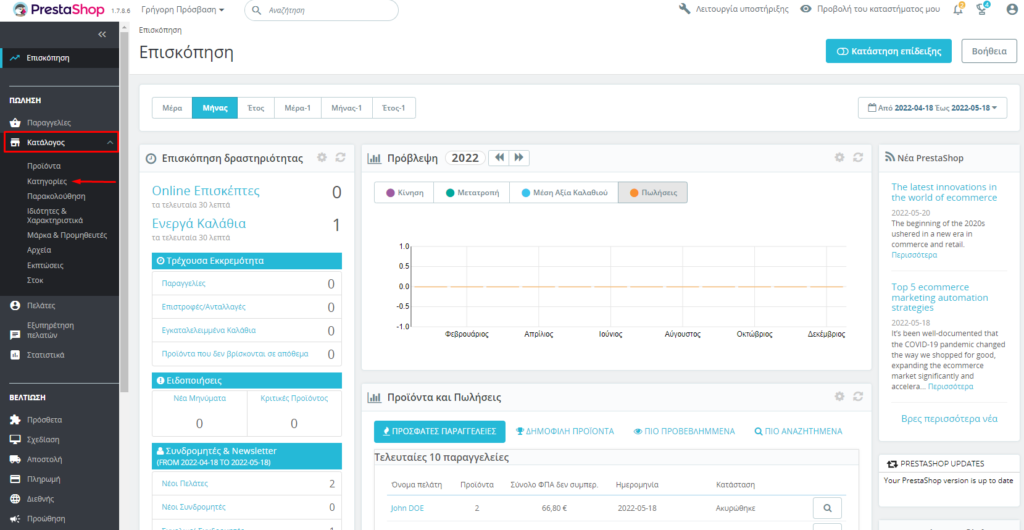
Η επόμενη σελίδα που θα εμφανιστεί είναι η παρακάτω, εδώ μπορούμε να δουμε τις ήδη υπάρχουσες κατηγορίες αν υπάρχουν
Βήμα 2: πατάμε προσθήκη νεας κατηγορίας
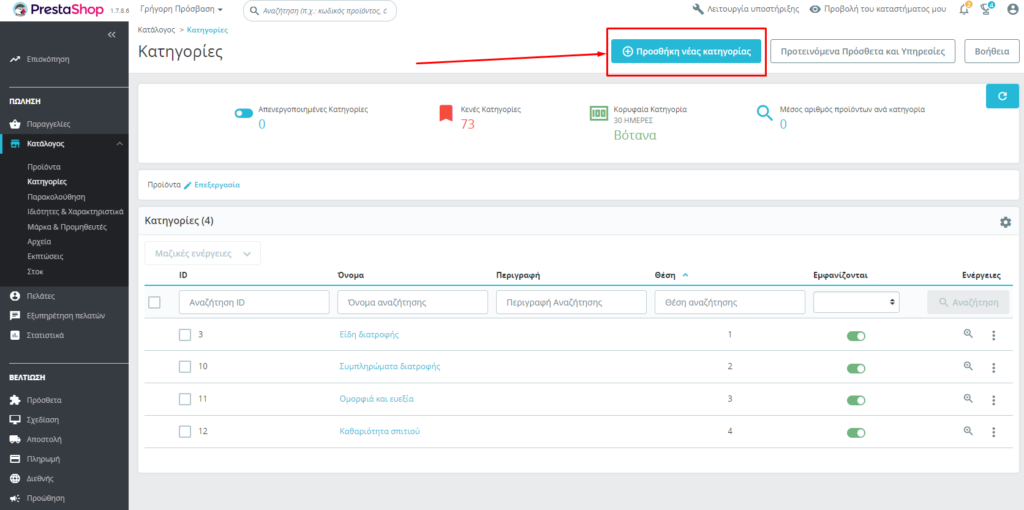
αφού πατήσουμε προσθήκη νέας κατηγορίας θα εμφανιστεί μια σελίδα που θα πρέπει να συμπληρώσουμε τα χαρακτηριστικά που θέλουμε να εχει η νεα μας κατηγορία
Βημα 3: συμπλήρωση χαρακτηριστικών κατηγορίας
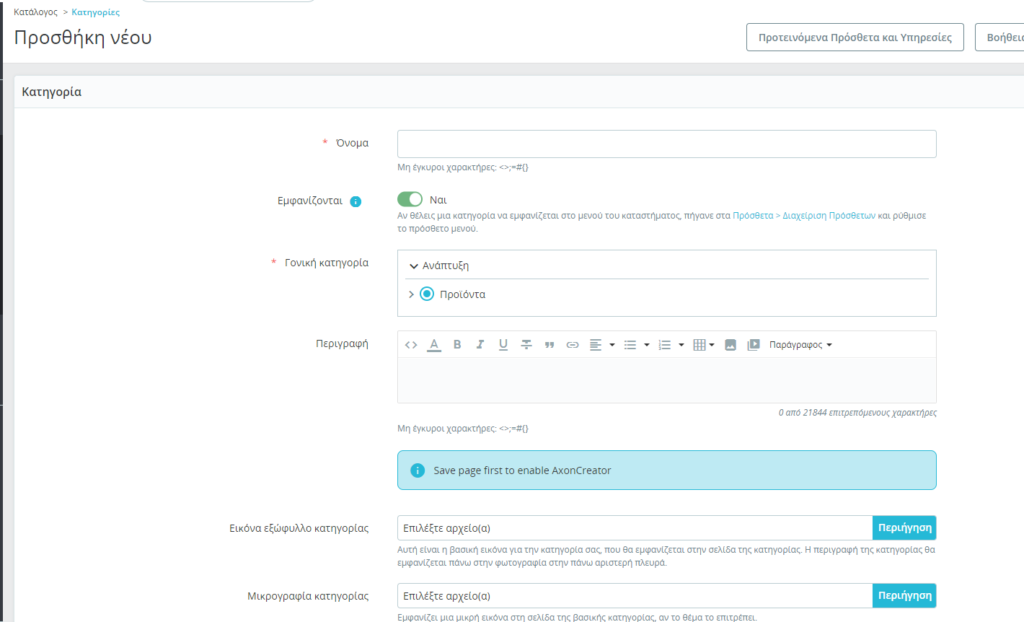
Τα υποχρεωτικά πεδία είναι αυτά με τον κόκκινο αστερίσκο οπότε ξεκιναμε δίνοντας το όνομα που θέλουμε να εχει η κατηγορία μας, έπειτα αν θέλουμε να εμφανίζεται, στην συνέχεια επιλέγουμε σε ποια γονική κατηγορία ανήκει αν ανήκει (Γονική κατηγορία είναι η βασική κατηγορία μιας υποκατηγορίας. Μια βασική κατηγορία δεν έχει γονική.) απο κάτω δίνουμε μια περιγραφή για την κατηγορία μας αν θέλουμε.
Πάμε κάτω κάτω στα υποχρεωτικά πεδια και θα δουμε να λείε φιλικο URL εκει βάζουμε το όνομα της κατηγορίας μας στα greeklish και απο κατω επιλέγουμε σε ποιους θέλουμε να εμφανίζεται η κατηγορία που φτιάχνουμε δίνοντας τους πρόσβαση.
Τέλος πατάμε αποθήκευση για να δημιουργηθεί η κατηγορία μας στην κάτω δεξιά μεριά όπως στην παρακάτω εικόνα
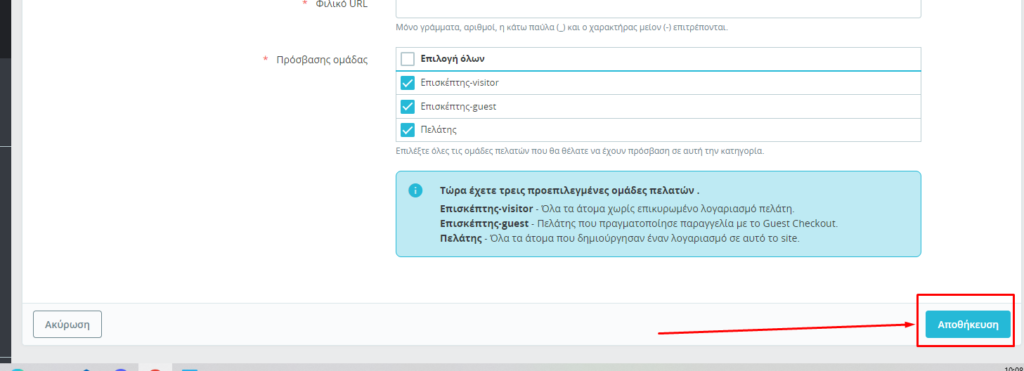
μόλις πατήσουμε αποθήκευση αν έχουμε συμπληρώσει όλα τα υποχρεωτικά πεδία η κατηγορία μας θα έχει δημιουργηθεί!
2. Επεξεργασία κατηγορίας
αν θέλουμε να επεξεργαστούμε μια υπάρχουσα κατηγορία ώστε να αλλάξουμε κατι σε αυτήν πηγαίνουμε οπως και πριν κατάλογος>κατηγορίες, έπειτα παμε στις 3 τελείες της κατηγορίας που θέλουμε να επεξεργαστούμε και πατάμε επεξεργασία οπως στην παρακατω εικονα:
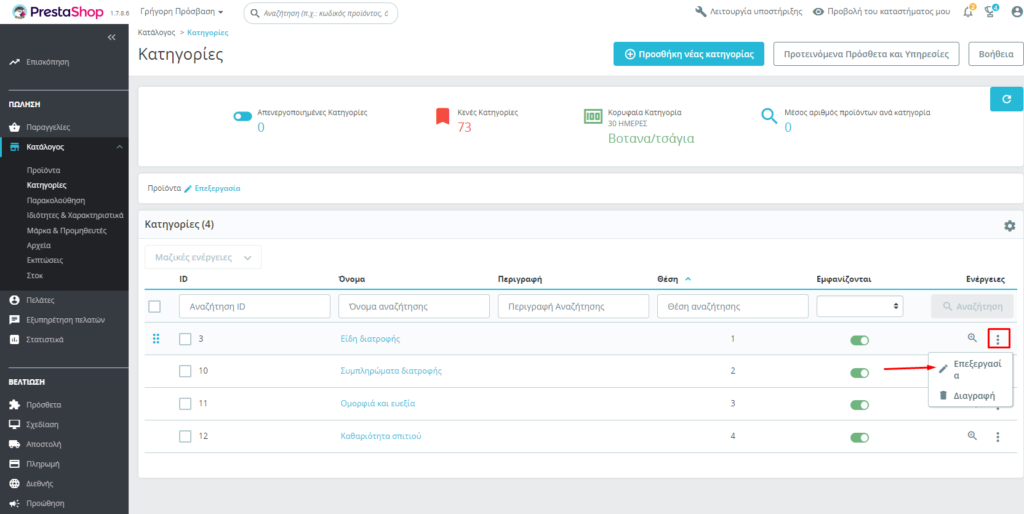
Στην συνέχεια αφού πατήσουμε επεξεργασία θα εμφανιστεί η σελίδα με τα χαρακτηριστικά της κατηγορίας που έχουμε φταίξει στο παρελθόν μπορούμε να αλλάξουμε ανάλογα με τις επιθυμίες μας και στο τέλος να πατήσουμε αποθήκευση.
3. Εισαγωγή προϊόντος
Πάμε να δουμε τώρα βήμα βήμα πως προσθέτουμε ένα προϊόν στο ηλεκτρονικό κατάστημα μας
Βημα 1: Κάνουμε κλικ στον κατάλογο και έπειτα στα προϊόντα όπως στην παρακάτω εικόνα
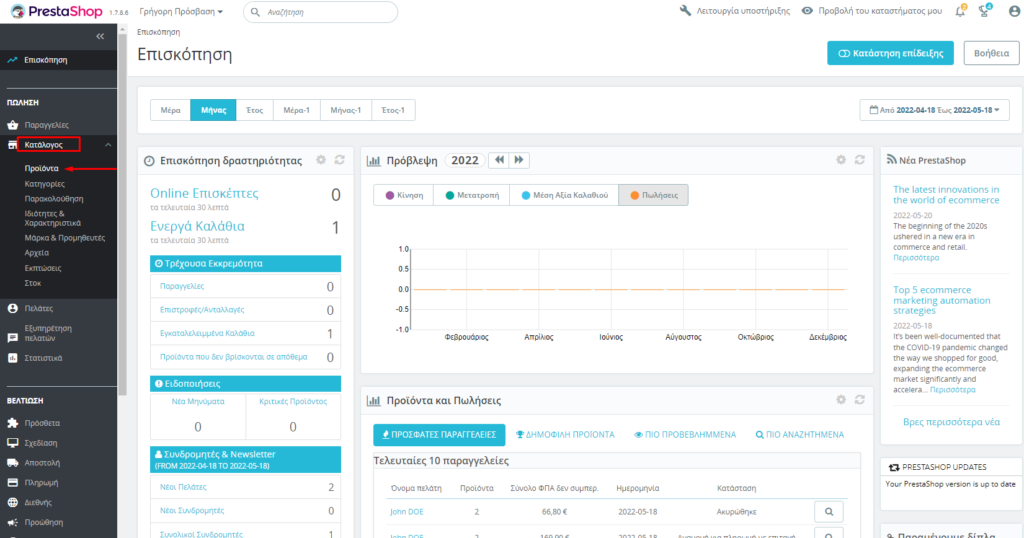
Βημα 2: Στην συνέχεια θα εμφανιστεί η σελίδα με τα ήδη υπάρχοντα προϊόντα, εκεί θα πατήσουμε νέο προϊόν όπως στην παρακάτω εικόνα
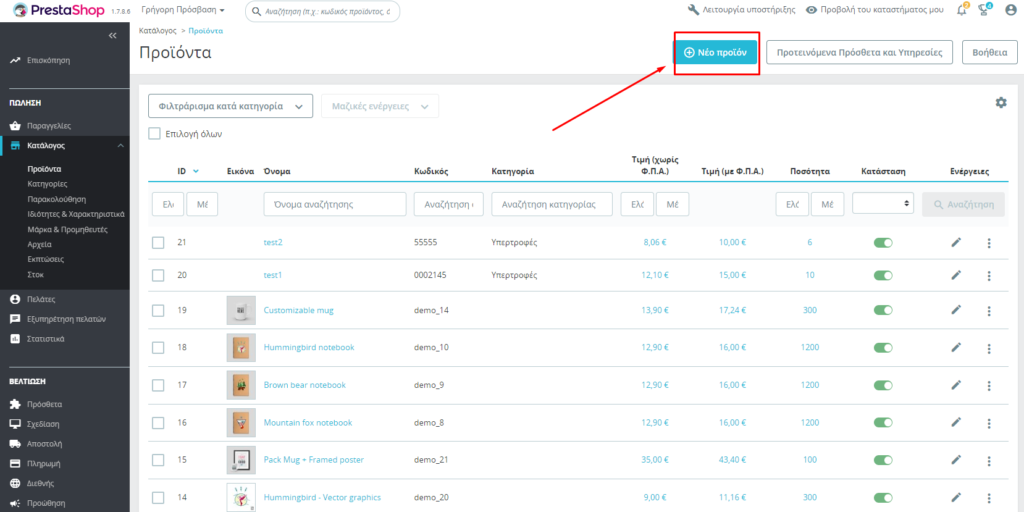
Βημα 3: Συμπλήρωση χαρακτηριστικών του προϊόντος
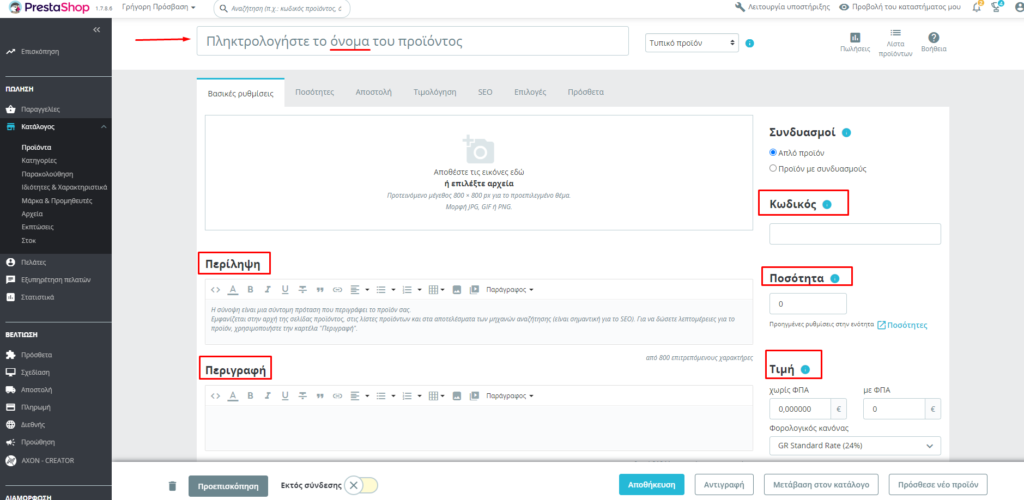
Η σελίδα που θα εμφανιστεί αφού έχουμε κανει κλικ στο νέο προϊόν είναι η παραπάνω, εδώ συμπληρώνουμε το όνομα που θέλουμε να έχει το προϊόν μας πάνω πάνω, έπειτα προσθέτουμε μια η περισσότερες φωτογραφίες για το προϊόν κάνοντας κλικ μέσα στο πλαίσιο που φαίνεται στην παρακάτω εικόνα
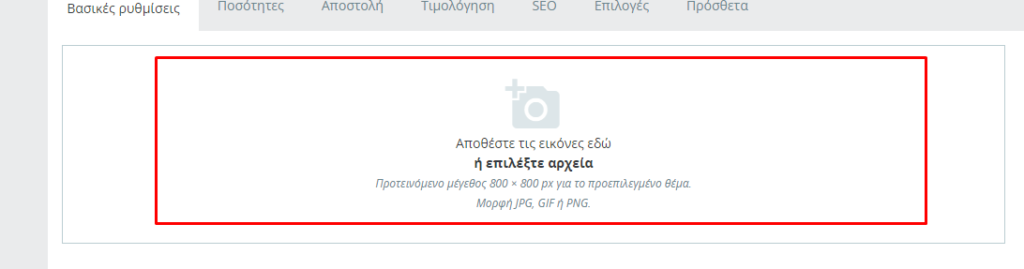
έπειτα επιλέγουμε από τους φακέλους του υπολογιστή μας στην φωτογραφία που θέλουμε να ανεβάσουμε και πατάμε open( άνοιγμα)
από κάτω δίνουμε αν θέλουμε περίληψη και περιγραφή του προϊόντος
Στην δεξιά μεριά της οθόνης μας μπορούμε να συμπληρώσουμε τον κωδικό του προϊόντος μας, την ποσότητα του προϊόντος και την τιμή που θέλουμε να δώσουμε
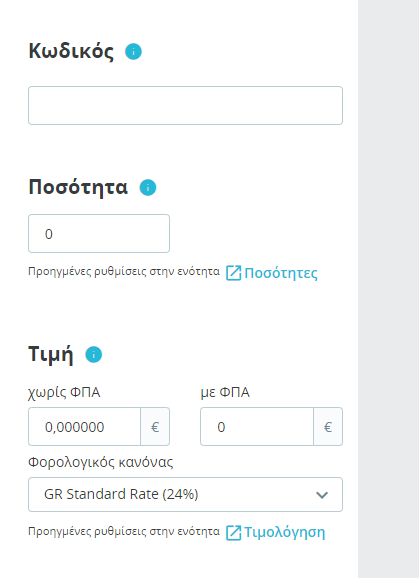
απο κάτω διαλέγουμε σε ποια κατηγορία θέλουμε να εμφανίζεται το προϊόν που εισάγουμε
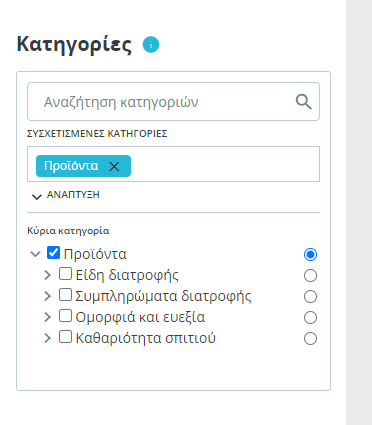
αφου συμπληρώσουμε ολα τα χαρακτηριστικά του προϊόντος μας πατάμε αποθήκευση οπως στην παρακατω εικονα
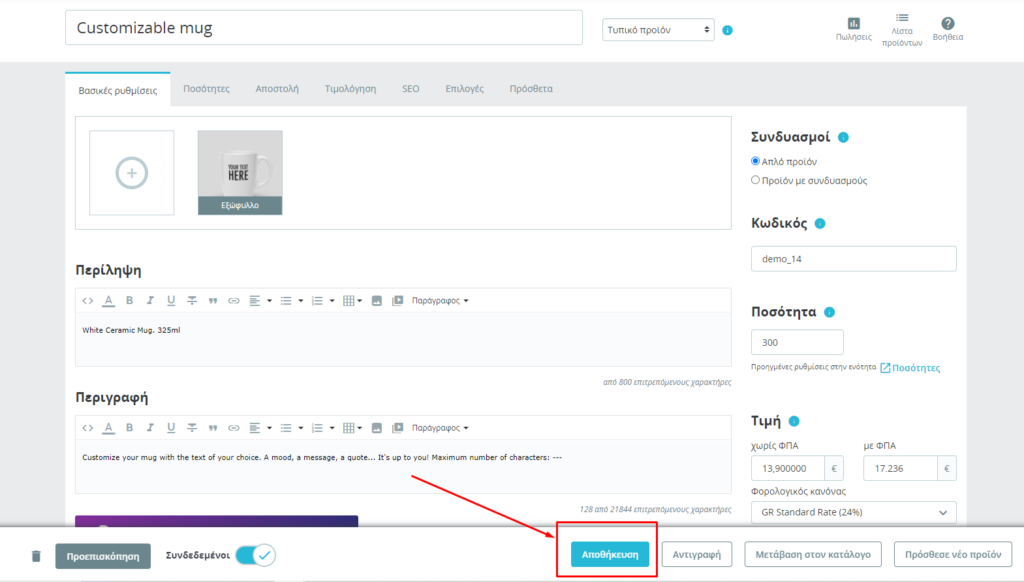
αυτό ήταν έχουμε εισάγει τον προϊόν μας
4. Επεξεργασία προϊόντος
Αν θέλουμε να επεξεργαστούμε ένα ήδη υπάρχων προϊόν τότε πάμε ξανά κατάλογος>προϊόντα και πατάμε το σύμβολο με το μολυβί του προϊόντος που θέλουμε να επεξεργαστούμε όπως στην παρακάτω εικόνα
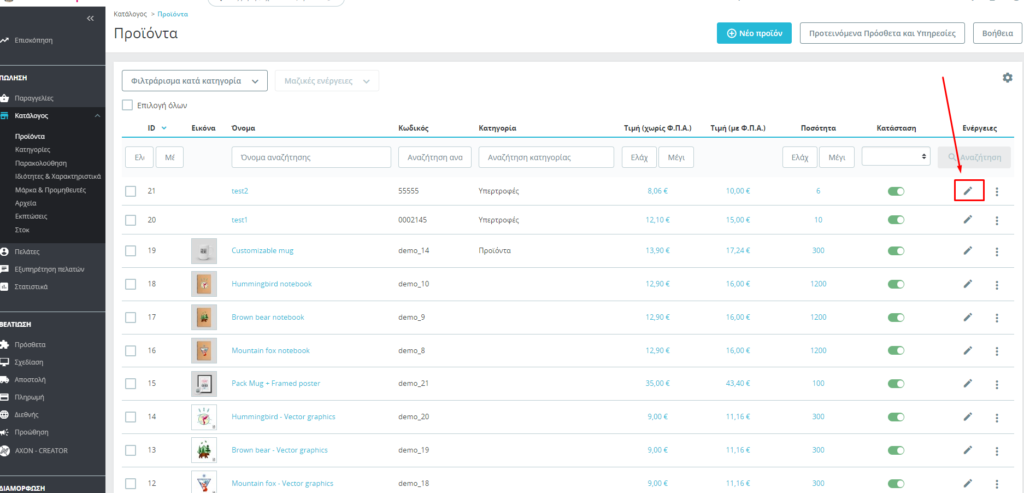
κάνουμε τις αλλαγές που θέλουμε και έπειτα πατάμε αποθήκευση όπως όταν το δημιουργήσαμε.
